Afgelopen weken heb ik je via een aantal blogs vertelt over de mogelijkheden van Autodesk Spacemaker. In het eerste blog vertelde ik je waarom je Spacemaker zou kunnen gebruiken, vervolgens vertelde ik wat Spacemaker precies is. Vorige week gaf ik je een rondleiding in de Spacemaker interface.
Last but not least ga ik je helpen met het maken van je eerste analyse. Importbestanden zoals bijvoorbeeld IFC of OBJ worden ook meegenomen in een analyse. Houd er rekening mee dat Spacemaker niet ontwikkeld is voor tientallen importbestanden en modellen met kleine details niet zal accepteren.
Maak je eigen ontwerp in het Design tabblad recht bovenin. In de werkbalk bovenin kun je jouw ontwerp schetsen in directe volumes of in een schetsvorm waarna je zelf de plaatsingshoogte (denk bijvoorbeeld aan het zeeniveau) en de totale hoogte kunt meegeven. Een mooie functie die Spacemaker heeft vind je terug in het Explorer tabblad. Hier kun je een Site Study activeren waarbij Spacemaker de zone die jij toegewezen hebt zelf gaat invullen met volumes. Met deze ‘generative design’ laat je de computer het ontwerp voor je maken. Dit kan je heel veel tijd besparen.
Voer de input informatie in, denk hierbij aan de gebouw informatie in globaal. Gebouwhoogte, gebouwbreedte, onderling afstanden, layout voor de indeling, onderlinge hoogte van de gebouwen en je kunt het percentage voor hoeveelheid vloeroppervlakte meegeven. Na het generen kun je nog filteren op onder andere de bruto vloeroppervlakte. Er volgt een waslijst aan keuzes voor de invulling van een kavel. Wil je liever zelf een paar parameters aangeven waar het ontwerp aan moet voldoen, dan kan dat uiteraard ook.
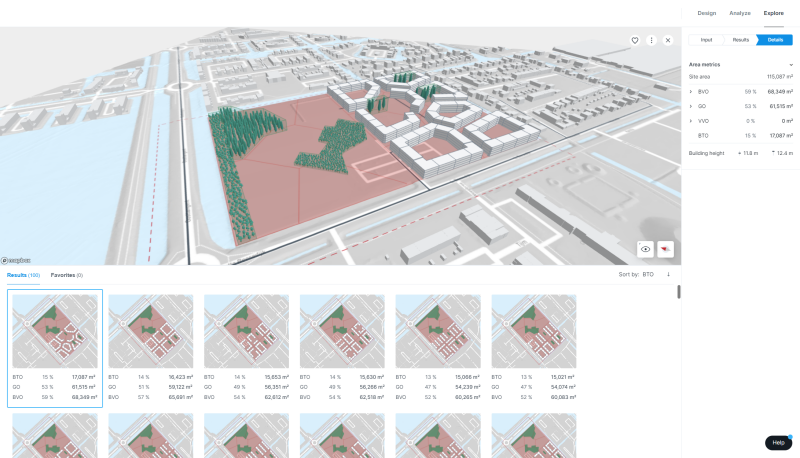
Na het kiezen van de voorstellen wil je een analyse maken. Ik neem je kort mee in drie van de vele soorten analyses: geluid, zon en zonnepanelen. In het Analyze tabblad zie je de verschillende soorten analyses. De analyses nemen wat tijd in beslag om tot het eindresultaat te komen. De analyse is visueel goed zichtbaar maar ook in percentages. Je kunt vaste dagen instellen om te zien wat de zon analyse doet op de jouw gekozen momenten in het jaar.
Zon- en zonnepanelen analyse
De zon- en de zonnepanelen analyse besparen veel tijd om een goed inzicht te krijgen in jouw ontwerp! Met een druk op de knop laat je een analyse los, waarna je verschillende momenten in jaar kunt meegeven waar de analyses zijn resultaten laat zien. In het onderstaande screenshot zie je op basis van kleur hoeveel procent zon iedere locatie krijgt.
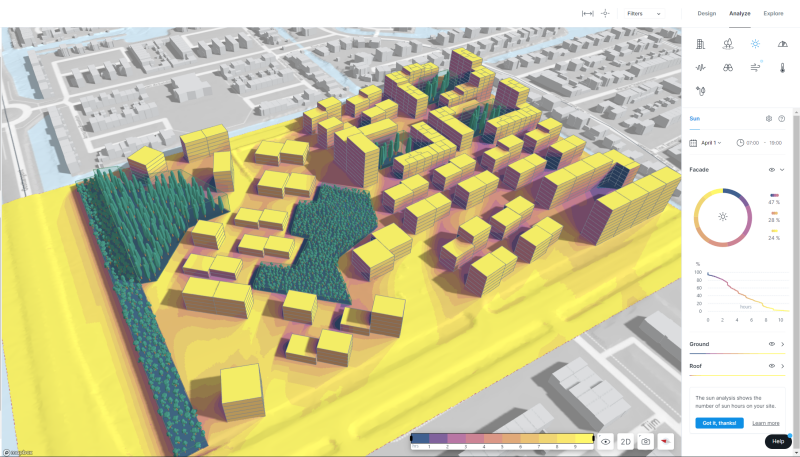
De zonnepanelen analyse geeft aan waar je het beste zonnepanelen kunt plaatsen. Des te donkerder de kleur blauw, des te effectiever de zonnepanelen zijn (berekend op basis van kWh/m2).
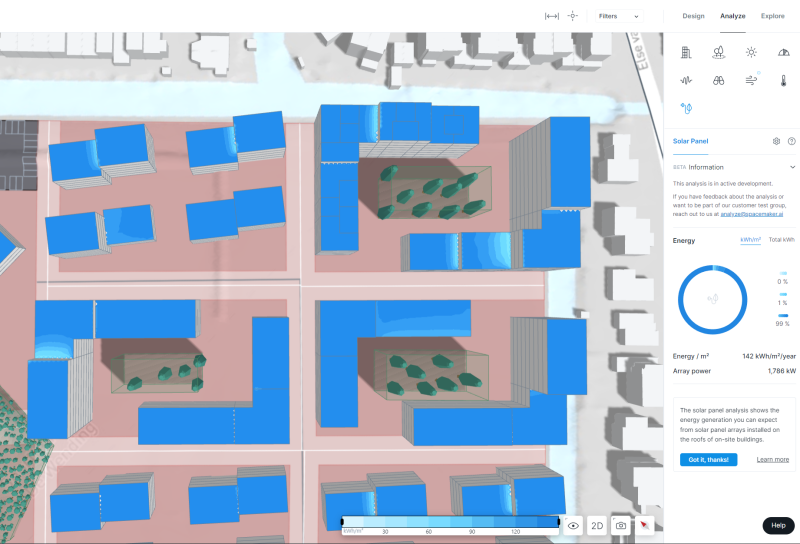
Geluidsanalyse
De geluidsanalyse is wat complexer en daarom ligt ik deze graag even toe. De geluidsanalyse is namelijk afhankelijk van geluidsbronnen en deze moet je zelf toevoegen. Je krijgt deze melding ook als je de analyse wilt uitvoeren en de geluidsbronnen nog niet hebt toegevoegd. Links in de layers klik je op ‘’edit’’, klik op de layer Roads of Rails en teken met het pen commando rechtsboven in een lijn die jouw geluidsbron symboliseert. In de properties rechts kun je de hoeveelheid verkeer, gemiddelde snelheid en de drukte op een dag invoeren. Nu zal de geluidsanalyse de rest van het werk doen!
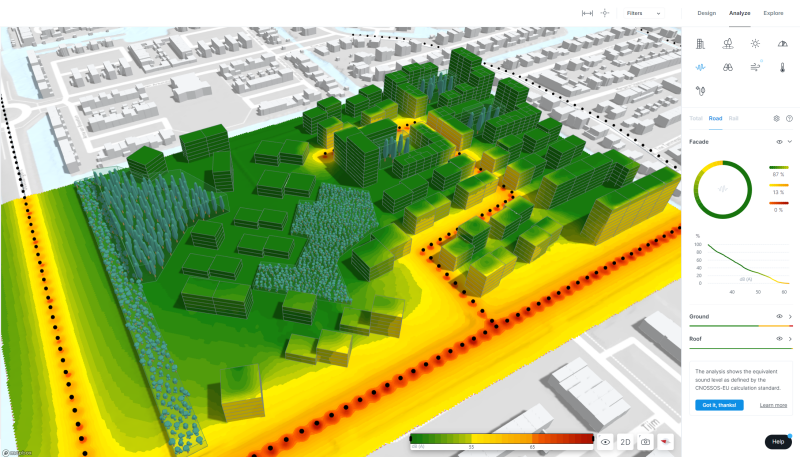
In het Design tabblad vind je een snelkoppeling naar de analyses. Hier zie je een preview van de analyse. Tijdens de berekening zie je al de eerste resultaten zichtbaar worden door de machine learning engine die in de achtergrond meewerkt. Deze kun je als zijnde live handeling globaal aanpassen. Bij de zonnestudie kun je hier door middel van een schuifbalkje elk uur de tijd aanpassen die Spacemaker meteen weergeeft.
Projecten delen
Deel je projectontwerpen, voorstellen en analyses met collega’s, klanten en werkgevers! Voeg in het linker propertiesvenster deelnemers toe. Kies bij het toevoegen welke rechten deze partij krijgt; viewer, editor of admin. Aan de hand van een email kunnen zij deelnemen aan jouw project!
Tot slot
Ben jij na het lezen van dit blog geïnteresseerd geworden in de mogelijkheden van Autodesk Spacemaker? Probeer het dan nu 30 dagen gratis en vrijblijvend uit.






